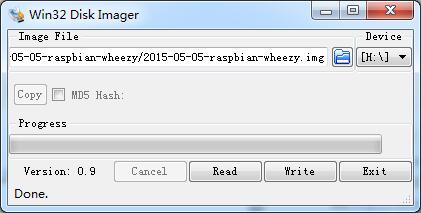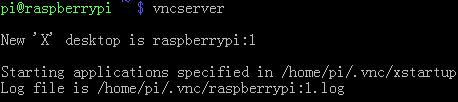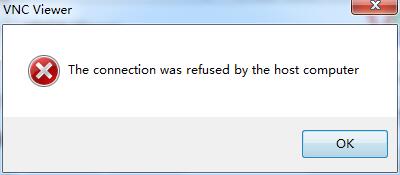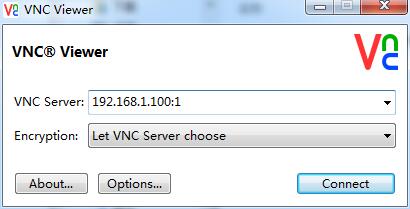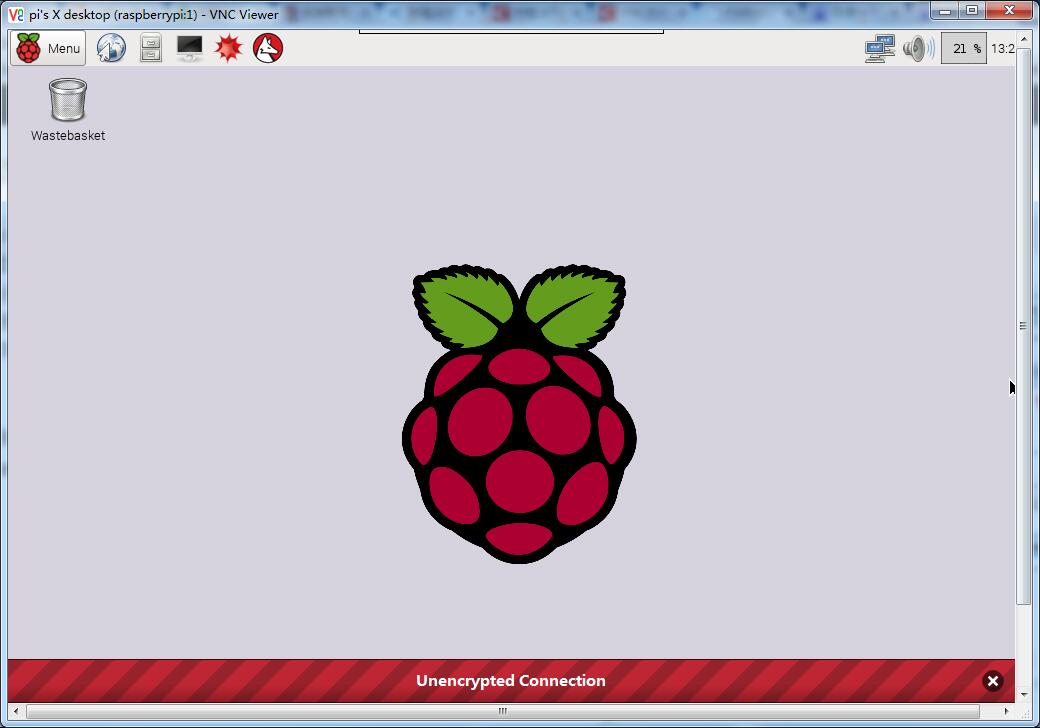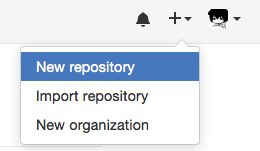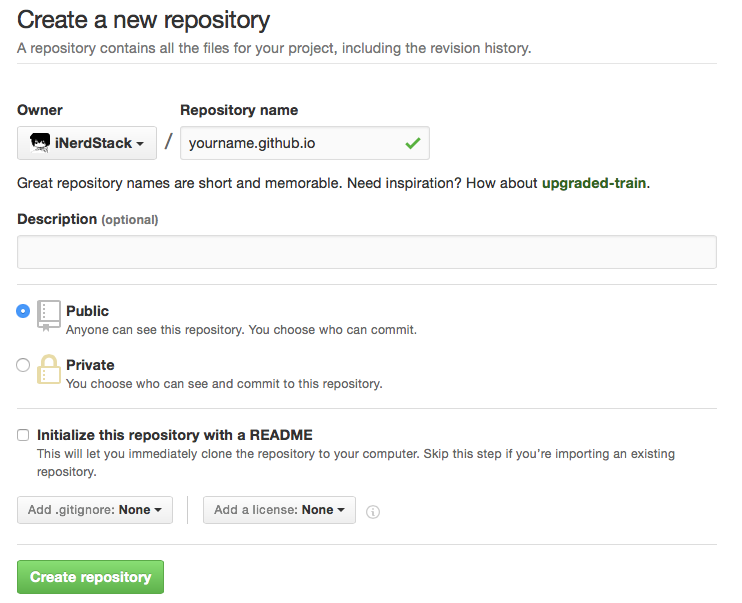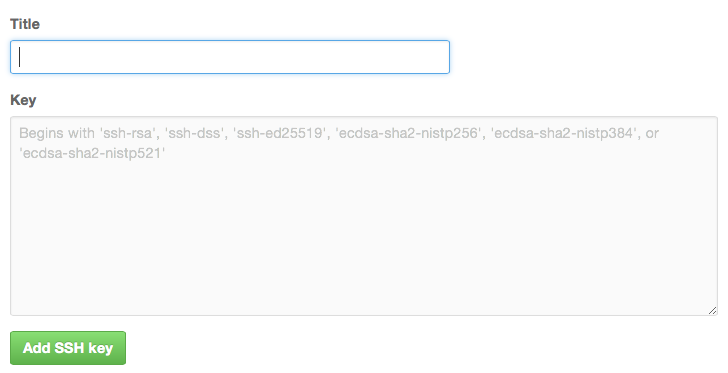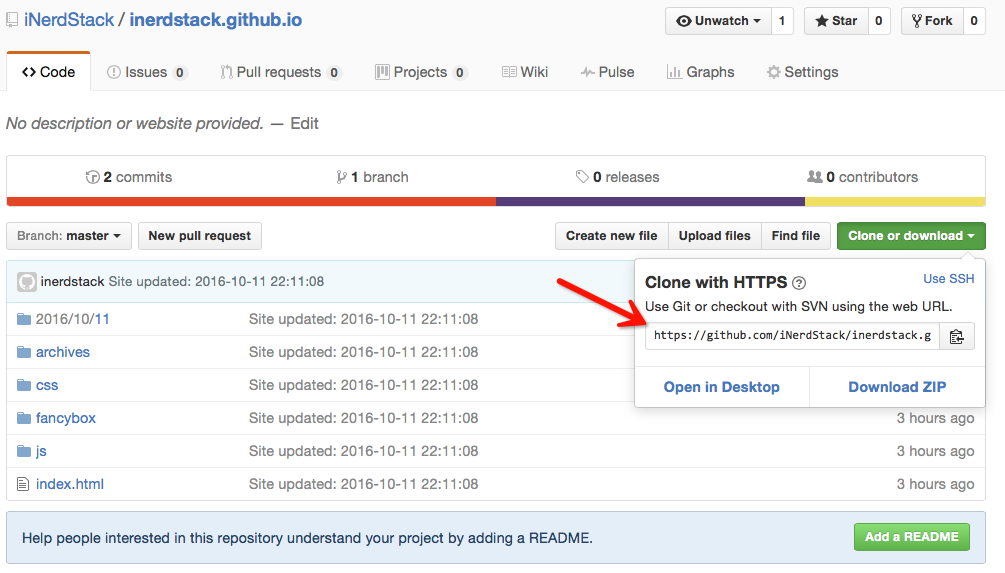青春是什么?青春是一种品质,一旦拥有就不会再失去;青春同样是一种失去,一旦度过,便不会再有;青春也是一场不醉不归有聚有散的酒席,我们一直漫不经心的吃着前餐,一晃神,却已经酩酊大醉,发现天色已晚。所以请务必珍惜,年华不再来,人生苦短,尽情挥霍,这样才好掉头就走,在音乐骤停的时刻。
—— 《一起同过窗Ⅱ》· 路桥川
也许是随着年纪的增长,记忆力真的会下降,也许我的记忆力一直是那么差,前天躺在床上自己在想,我一口气看了四十集的电视剧,那么主角的名字记住了吗?或许在后来的12集里在潜意识中有那么刻意的去记忆吧,又或许看完了52集依然没有记住那么几个人的名字,回忆一下吧,记得有路桥川钟白任逸帆毕十三林雪(林洛雪)余皓潘震,果然还是想不起来了全部的名字 既然输一遍了还是找一下全部吧。还要肖海洋李殊词。大概的主演就那么多了吧 当然还有两位老师一个是丰翠翠还一个是叶吉平。
《一起同过窗》记得第一部播出的时候似乎是在16的夏季吧,印象中是的,而我是在一个中午在大学宿舍的对面一个宿舍正在看这部剧的时候看到的,那时候我乍一眼看了下片名,以为是一部不咋样的电视剧又或许是捞钱的一部剧吧,毕竟那一年印象中无论是电视剧还是电影我国都是一个低谷,都是商业目的的,但是我在那里杵了十分钟后,似乎停不下来了,尽管那时还怀揣着一股考研的激情。是的。我又继续在那里看了不知道是多少集的电视,因为真的是很好看,脑海里那两天回宿舍就很快的补完了这一部剧,虽然健忘的脑袋已经忘记了是跳着看的还是一口气全部看完的。
2017年它迎来了第二部,那时候我注意到了,但是忍住并没有看,尽管是因为二战考研吧虽然复习的时间效率并不高还玩着游戏,但终究还是忍住了。是的,忍住了,所以农历2018的春节第一天大年初一(又或许是除夕开始看的,健忘的脑子啊才几天就又忘记了。)开始看看了综合看了一天多吧,初二初三出门了,所以今天大年初三的晚上我终于看完了第二部,也许用近两年常出现的词汇来形容这两部剧吧,那就是——良心剧。是的,并不仅仅是因为是讲述的是和我基本一样的专业的校园故事,而是这部作品真的很有魅力,校园、爱情、友情以及很多大学校园中有的没有的甚至的很大多数人幻想的那样的大学生活却还是没有的生活。对,这也许就是如今电视剧最能吸引人的点,就是无论什么样的学习生活,你去过它的时候,总会已经在自己的心中有了那么一丝丝的规划或者说是期盼却匆匆忙忙的过完了并没有经历任何曾经的脑海里的生活,也许我的大学生活像那样就好了,是啊。
酸甜苦辣咸,生活中或许说不可能存在的那样的友情爱情,它带给了我们,它弥补着我们曾经没有得到过的,这也许就是电视剧最大的魅力。但,电视终究是电视,生活依然是生活,艺术总是那样的源于生活又高于生活,才能让人沉迷才能让人不舍才能让人感同身受。
青春是什么?青春是一种品质,一旦拥有就不会再失去;青春同样是一种失去,一旦度过,便不会再有;青春也是一场不醉不归有聚有散的酒席,我们一直漫不经心的吃着前餐,一晃神,却已经酩酊大醉,发现天色已晚。所以请务必珍惜,年华不再来,人生苦短,尽情挥霍,这样才好掉头就走,在音乐骤停的时刻。
这句话是电视剧中路桥川的台词更是导演编剧写给观众写给自己的话语吧,青春易逝不回,珍惜才是最难得的吧,就像是叶吉平所说的那样,大学第四年不一定非要去实习,今后你有几十年的时间去实习去工作,而大学第四年只有一次。大学其实真的是那样的,大家来自五湖四海,最后一顿散酒席过后也许大家这辈子都不会再见上一面,是真的,毕竟大学的四年里,一个班级的同学还可能有你不认识的,而关系最好的以后还能见面的仅仅是同宿舍的三五人了。
年纪越长便越来越喜欢回忆过往,叹息遗憾,尤其触景生情。
今天大年初三了,今年真的最大的愿望就是还能够继续上学,用宽裕的学习时间去好好地弥补缺失的功课和文化。这或许是今年最大的愿望了吧。
今天随口能谈的差不多了,希望自己以后能多写写吧,毕竟不能让自己健忘到没有回忆。
————2018年2月18日星期日
夜 · 22点